Reklame
Hvis du nogensinde har været interesseret i Android-udvikling, er Fedora et fantastisk operativsystem til at installere på din computer - der er masser af udviklingsværktøjer til rådighed for programmerere af alle typer.
Med en smule indsats kan du få et meget flot Android-udviklingsmiljø opsat i Fedora (Heisenberg Fedora 20: Hvad er nyt i denne "Heisenbug" Linux-udgivelse?Fedora fejrede for nylig deres 10 års eksistens med deres 20. frigivelse - passende kodenavnet "Heisenbug". Læs mere , den nyeste version, fungerer vidunderligt Fedora 20: Hvad er nyt i denne "Heisenbug" Linux-udgivelse?Fedora fejrede for nylig deres 10 års eksistens med deres 20. frigivelse - passende kodenavnet "Heisenbug". Læs mere ). Du er i gang på kort tid, så du kan begynde at gøre dine kreative ideer til rigtige apps.
Installer Eclipse
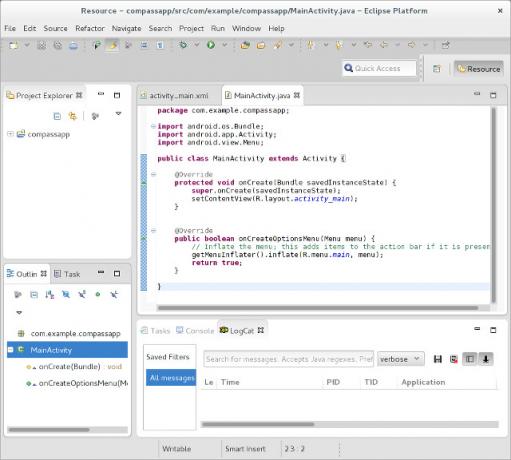
Det første trin er at downloade Eclipse, den bedste IDE til Android-udvikling. I Fedora kan du nemt gøre dette ved at køre kommandoen sudo yum installer @eclipse eclipse-jdt.
Dette vil faktisk installere “Fedora Eclipse” -pakkegruppen, som inkluderer alle nødvendige Eclipse-pakker såvel som et par andre, der er relateret til Fedora-udvikling og Java-support. Bare lad alt dette installeres, så er du i gang med en god start. Hvis du er ny på Eclipse, så glem ikke at tjekke ud 8 mest nyttige tastaturgenveje 8 Eclipse-tastaturgenveje, der er vigtige for begyndereSå nybegynder, som Eclipse IDE (interface) er, skylder du dig selv at lære disse tastaturgenveje. Læs mere for det.
Installer Android Plugin
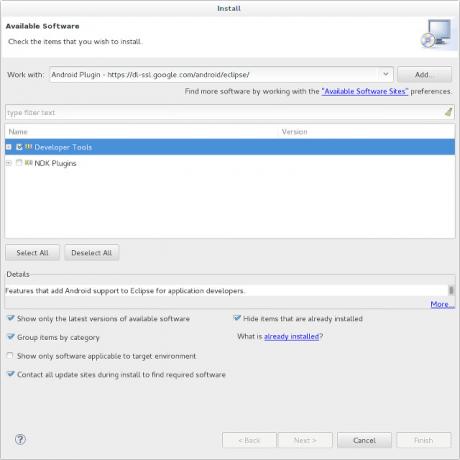
Når dette er afsluttet, skal du installere Android Plugin til Eclipse. For at gøre dette skal du åbne Eclipse og klikke på Hjælp -> Installer ny software. Klik derefter på Tilføj øverst til højre i det vindue. Indtast Android-plugin til navnet og https://dl-ssl.google.com/android/eclipse/ til adressen.
Når dette er gjort, skal du klikke på hyperlinket til tilgængelige softwaresider under knappen Tilføj, fremhæve derefter Android-plugin-kilden og klikke på Genindlæs. Gå nu ud af dette vindue, og vælg Android Plugin i rullemenuen "Arbejd med". Vælg muligheden for udviklerværktøjer, som du ser her. Fortsæt med at installere disse værktøjer og accepter licensaftaler, når du bliver spurgt.
Download SDK
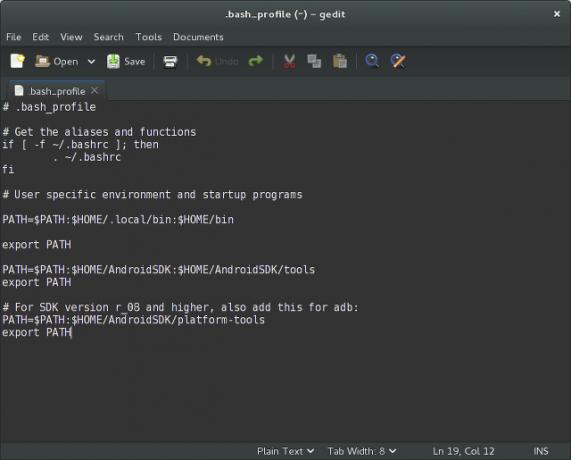
Du har Android Plugin installeret nu, men du har stadig brug for det SDK, som plugin'en opretter forbindelse til. SDK er en stor pakke med kode, der giver dig mulighed for at teste Android-apps, og den leverer også andre nyttige værktøjer (i et stykke tid den eneste måde at tage skærmbilleder på var at bruge SDK Sådan fanges skærmbilleder med din Android-mobiltelefon Læs mere ). Du kan downloade Android SDK fra her, og sørg for at vælge den passende SDK til din arkitektur (32-bit eller 64-bit).
Denne download er næsten 200 mb, så giv den lidt tid. Når den er færdig, skal du pakke den ud til din hjemmemappe (så stien læser) /home/
PATH = $ PATH: $ HOME / AndroidSDK: $ HOME / AndroidSDK / værktøjer
eksport PATH
# Til SDK-version r_08 og nyere, tilføj også denne til adb:
PATH = $ PATH: $ HOME / AndroidSDK / platform-tools
eksport PATH
Hvad denne kode gør er at SDK kan fungere korrekt ved at tillade disse værktøjer at få adgang til deres navn i stedet for en sti - "abd" i stedet for "/home/
Konfigurer din virtuelle Android-enhed
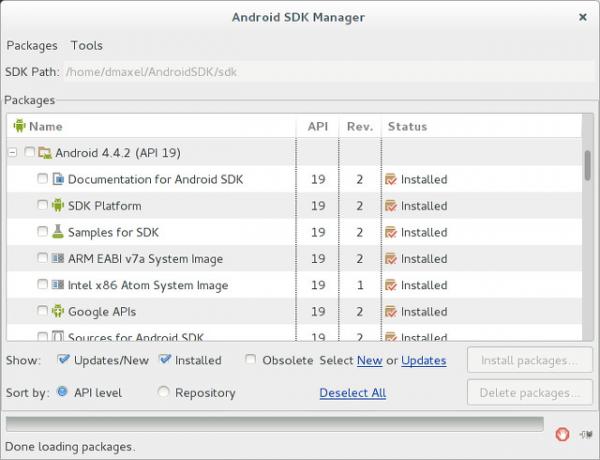
Tror du, du er færdig? Ikke helt endnu - du er stadig nødt til at oprette en virtuel Android-enhed, der emulerer de app (er), du udvikler. Du kan gøre dette ved at åbne en terminal og gå ind i sdk-mappen vha. Kommandoen cd AndroidSDK / sdk, og derefter ved at køre kommandoen værktøjer / android. Her skal du vælge, hvilke versioner af Android du målretter mod - husk at et ældre mål ville gøre appen mere kompatibel, men et nyere mål vil drage fordel af de nylige fremskridt, der er gjort i Android. Du skal vælge kategorierne:
- SDK Platform Android 4.0 (erstatt 4.0 med alle versioner, du er interesseret i at installere)
- Dokumentation til Android SDK
- Platformværktøjer
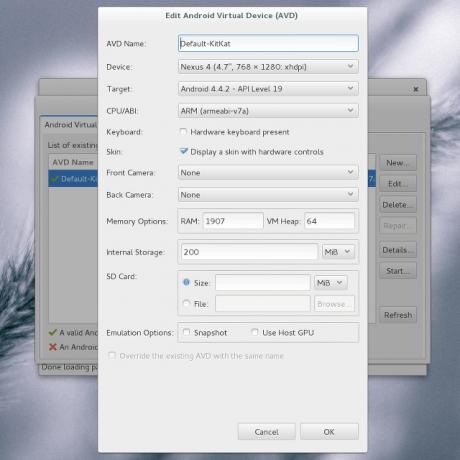
Når du installerer, skal du huske at acceptere alle licenser, så alt faktisk installeres. Når det er afsluttet, skal du vælge Værktøjer -> Administrer AVD'er og derefter klikke på Ny. Navngiv det noget, vælg en enhed, der skal emuleres (Nexus 4 er en god ide, hvis du udvikler til telefoner), og vælg alle andre indstillinger, du gerne vil have.
Start kodning!
Du har endelig sat alt op! Du kan nu gå til Eclipse og oprette et nyt Android-projekt og begynde at udvikle din næste app. Vi har masser af artikler på MakeUseOf til videre hvordan man begynder at lære Android-udvikling Så vil du udvikle Android-apps? Her er, hvordan man lærerEfter så mange år kunne man tro, at mobilmarkedet nu er mættet med enhver app, man kan forestille sig - men det er ikke tilfældet. Der er masser af nicher, der stadig skal ... Læs mere , nu hvor du har et arbejdsudviklingsmiljø klar til at gå. Når du er klar til at teste en kode, skal du bare trykke på knappen Kør, så vises emulatoren, når appen kører! Hvis det ikke vises i starten, skal du bare give det lidt tid - det tog næsten et halvt minut at dukke op for mig, selvom jeg har en SSD!
Hvilke tip til Android-udvikling har du til andre begyndere? Fortæl os det i kommentarerne, okay?
Danny er senior på University of North Texas, der nyder alle aspekter af open source-software og Linux.